動画編集でネオンテキストを表現する
~ブラーの活用~
今回の記事は、PremiereProを用いた動画編集でネオンテキストを表現する方法について解説をします。
テキストが発光しているような表現をしたい。
このような時に、PremiereProに備わっている標準エフェクト、ブラー(ガウス)を適用することで簡単に表現をすることができます。
~手順~
①PremiereProを起動し、カラーマット、テキストをタイムラインへ配置します。
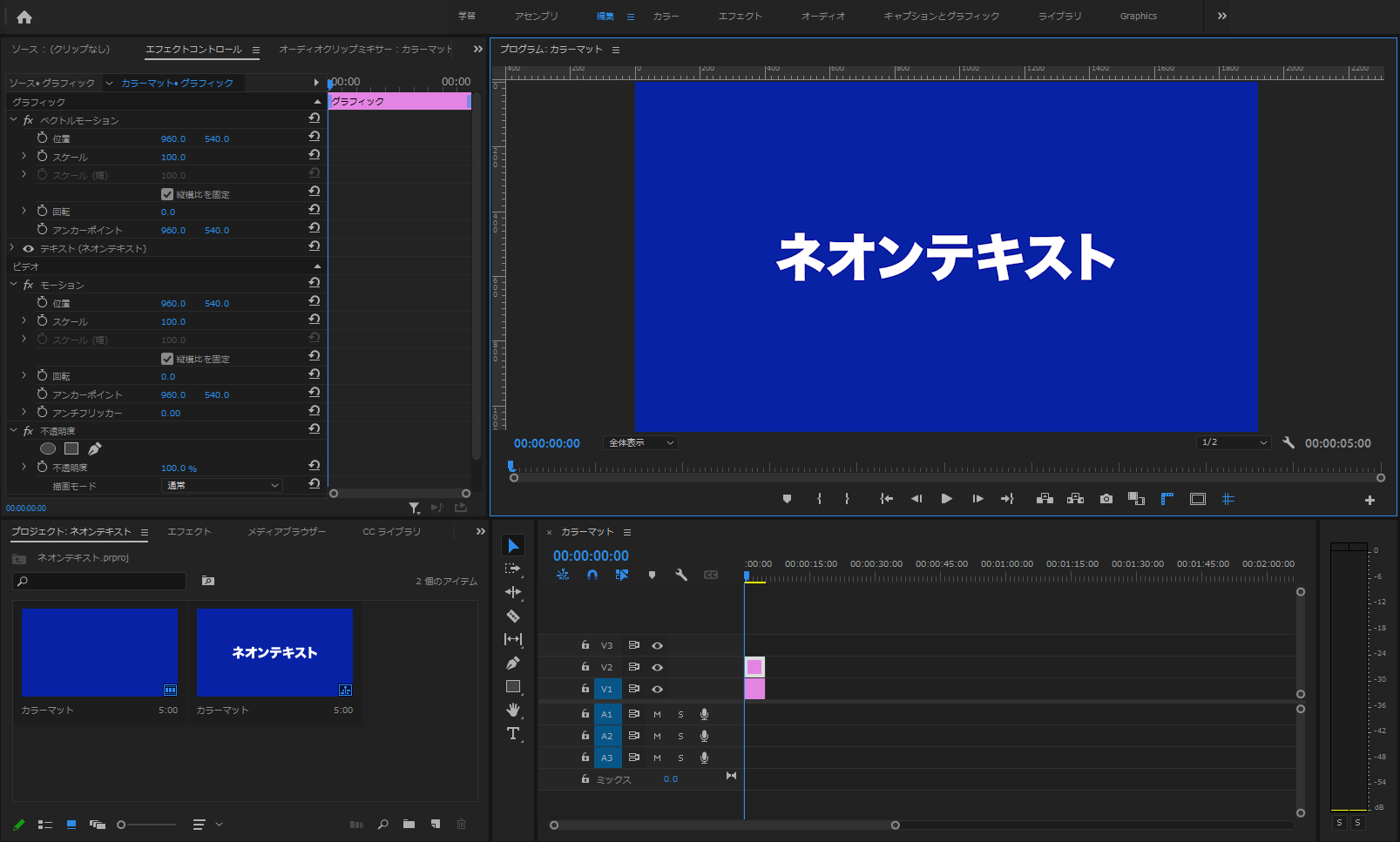
②テキストを2つ複製します。
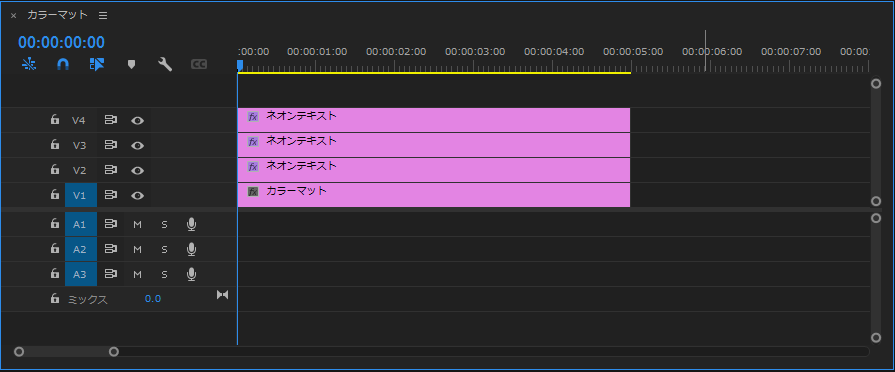
③エフェクトより、ブラー(ガウス)を複製した2つのクリップへ適用します。
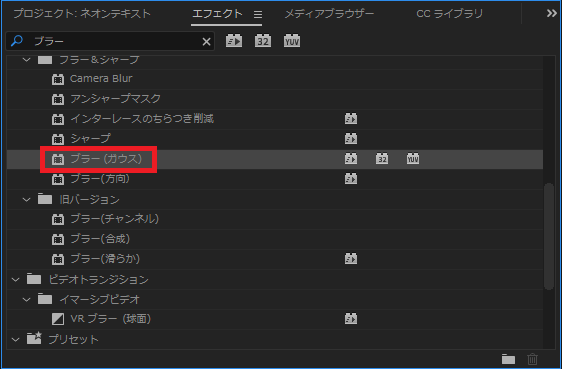
④複製した1つのクリップをブラー30、不透明度30とします。
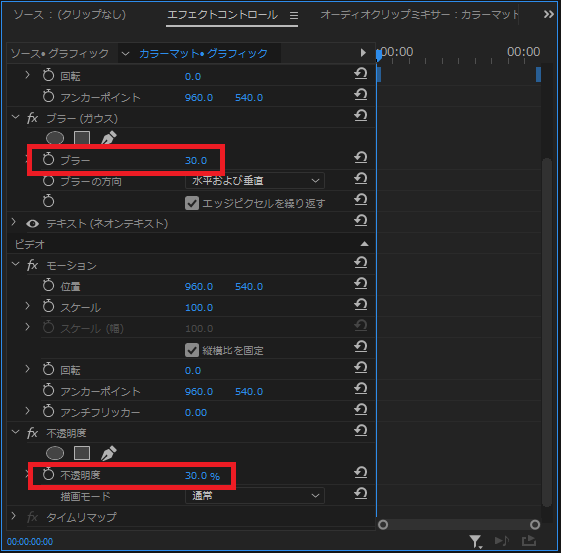
⑤もう1つのクリップをブラー80、不透明度20とします。
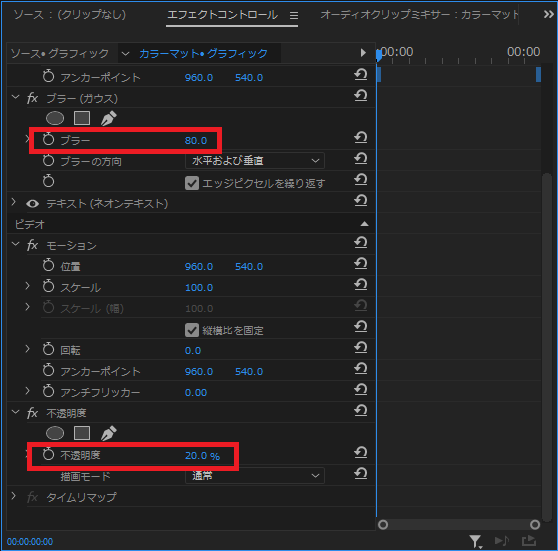
⑥点滅表現を加えるために、3つのテキストクリップをレーザーツールで区切り、ランダムに削除していくことで表現が完成します。

多少時間のかかる作業ではありますが、非常に簡単にできる表現ですのでぜひご活用ください。
今回の記事は以上となります。ご覧いただきありがとうございました。









